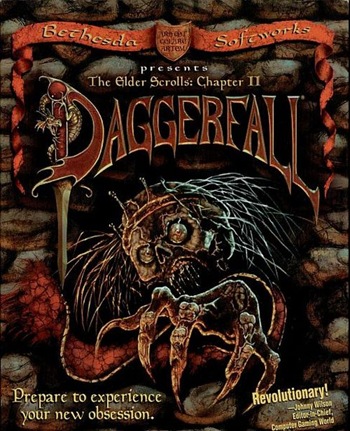 Apesar de todo o sucesso conquistado com Fallout 3, a Bethesda já tinha construído uma fama com a série de RPG The Elder Scrolls. Para comemorar os quinze anos do lançamento do primeiro jogo, eles decidiram disponibilizar de graça o segundo título da série, Daggerfall.
Apesar de todo o sucesso conquistado com Fallout 3, a Bethesda já tinha construído uma fama com a série de RPG The Elder Scrolls. Para comemorar os quinze anos do lançamento do primeiro jogo, eles decidiram disponibilizar de graça o segundo título da série, Daggerfall.
O jogo foi precursor na arquitetura não-linear de um mundo aberto, apresentando centenas de horas de jogabilidade comprovada e um cenário tão vasto que suas duas continuações somadas não chegam aos pés do território coberto por Daggerfall. A Bethesda conseguiu a façanha de criar um título de tirar o fôlego por suas proporções já no longínquo ano de 1996.
Entretanto, o peso da idade deixa suas marcas. Para começar, a instalação do jogo é uma verdadeira saga à parte. Daggerfall pertence a um tempo onde máquinas anteriores ao primeiro Pentium ainda vagavam sobre a terra. Onde uma placa de vídeo capaz de reproduzir 256 cores era novidade. Onde 8MB de RAM eram considerados satisfatórios para um sistema (para comparar, o Windows Live Writer que eu estou usando para escrever esse post está consumindo sozinho cinco vezes mais memória). Então, como se espera que os jogadores atuais consigam instalar este dinossauro em computadores rodando Windows XP ou Vista?
Para facilitar a vida daqueles que correram atrás da oferta de "jogo grátis", a Bethesda disponibilizou um documento PDF com instruções detalhadas de instalação. São vinte e uma etapas simples de seguir que qualquer um pode… espera, não é bem assim. Vamos percorrer essa via-crúcis passo a passo, em bom português, com comentários que eu espero que ajudem o corajoso jogador em sua épica jornada para trazer Daggerfall de volta à vida.
Instalando Daggerfall
Antes de mais nada, você irá precisar de dois arquivos: o jogo Daggerfall (é claro) e o utilitário DOSBox. Informe sua data de nascimento corretamente e baixe o jogo aqui (são 148MB). Já o DOSBox, pode ser baixado aqui (com menos de um centésimo de tamanho: 1.39MB).
- Instale o DOSBox em sua máquina, sem alterar nenhuma configuração. Essa é a parte mais fácil de todo o processo.
- Configure o DOSBox. Ao instalar o programa, ele criou uma série de atalhos no seu menu Programas. Vá até Configuration | Edit Configuration. Se você já tinha o programa instalado na máquina, a Bethesda recomenda zerar a configuração antes, em Configuration | Reset Configuration.
Por incrível que pareça, a opção de editar configuração do DOSBox abre um arquivo de texto em seu Bloco de Notas. É isso mesmo, não tem interface bonitinha para configurar. Vai ter que mexer no que está escrito (com todo cuidado). - Procure no arquivo de texto a seção onde está escrito [dosbox]. Nesta seção vai estar escrito algo como “memsize=xx”, onde xx é um valor qualquer. Altere este valor de xx para 32 (vai ficar assim: memsize=32). Salve e feche o arquivo de configuração.
- Agora, vamos mexer no jogo. Descompacte o arquivo DFInstall.zip que você baixou em uma pasta qualquer. Seja organizado e extraia o arquivo em um diretório cujo caminho seja fácil de lembrar: C:\daggerfall, por exemplo. A descompactação irá criar dois subdiretórios dentro do diretório principal: DAGGER e DFCD.
- Agora, vamos iniciar o DOSBox. Clique no ícone criado por ele na Área de Trabalho durante a instalação ou vá no menu Iniciar. Duas janelas muito parecidas com o Prompt de Comando irão se abrir. NÃO MAXIMIZE NENHUMA JANELA.
- A janela importante no momento é aquela onde se pode ler: Z:\>_
- O DOSBox nada mais é que um ambiente virtual rodando o bom e velho DOS. A princípio, esse ambiente virtual está vazio, sem arquivos ou drives. Você irá precisar "montar" um disco virtual dentro dele contendo o material do jogo. Na prática, você irá dizer ao DOSBox onde Daggerfall foi descompactado...
- Para isso, digite exatamente a linha a seguir na janela com o Z:>_ e aperte ENTER: mount c c:\daggerfall -freesize 1000.
Você instruiu o DOSBox a "montar" um disco virtual chamado C a partir do conteúdo da pasta onde você descompactou Daggerfall. No meu exemplo, é a pasta C:\daggerfall (por isso é importante guardar o caminho do diretório do passo 4 acima). - Daggerfall é um daqueles jogos que precisam ser instalados de um CD e precisam de um CD no drive o tempo todo ou não irão rodar. Mas você não vai precisar "queimar" nenhuma mídia para isso. Vamos emular o CD-ROM do jogo, usando o DOSBox. Na prática, você vai estar criando outro disco virtual e dizendo ao DOSBox onde estão os arquivos do "CD" de Daggerfall.
- Para isso, digite exatamente a linha a seguir na janela com o Z:>_ e aperte ENTER: mount d c:\daggerfall\dfcd -t cdrom -label Daggerfall
Dessa vez, você instruiu o DOSBox a "montar" um disco virtual do tipo CD-ROM, denominado de "Daggerfall", a partir do conteúdo do subdiretório C:\daggerfall\DFCD. Lembrando, novamente, que o caminho exato do subdiretório vai depender do que você escolheu no passo 4. - Teoricamente, seu ambiente virtual agora tem dois discos: C e D. Navegue até o CD-ROM virtual, digitando D: e apertando ENTER. Diga adeus ao Z:>_ e veja o texto mudando para D:>_
- Digite: INSTALL. Finalmente, estamos progredindo... Você vai precisar agora ativar o mouse dentro da janela do DOSBox. Basta clicar uma vez dentro dela para que seu cursor seja capturado. A parte assustadora é que, aparentemente, não tem mais como tirá-lo de lá. Use o velho truque de apertar CTRL+TAB para alternar de janela e recuperar o uso do mouse. Para voltar a usar o mouse dentro do DOSBox, clique novamente dentro dele.
- Você vai precisar escolher a seguinte sequência de opções, usando seu mouse:
- "CONTINUE, I Agree with to the terms"
- "Install the game to your hard drive"
- "Change the Install Size"
- "Huge installation (450MB)"
- "Yes, This Install Size is Fine"
- "Yes, I want to install the game here" (vamos simplificar e ficar com o diretório sugerido pela instalação, OK?)
- "Go ahead and install the game"
- Concluída a instalação, Daggerfall vai tentar configurar sua placa de som virtual. É muito importante que o DOSBox não esteja rodando em tela cheia!! Se você desobedeceu a instrução do passo 5 e maximizou a janela do programa, aperte ALT+ENTER dentro dela para voltar ao estado "janela" do DOSBox.
- Escolha "Yes" para configurar sua placa de som virtual. Outro programa irá se abrir dentro da janela do DOSBox e, desta vez, não teremos suporte ao mouse. Navegue pelas opções usando as setas do teclado e confirme suas opções com ENTER... Esse programa de configuração é um velho conhecido de quem já instalou Blood ou Duke Nukem.
- Com a opção Auto-Detect ativa, aperte ENTER. Outra tela irá abrir, com a opção Detect ativa. Aperte ENTER de novo. O programa irá detectar a placa emulada do DOSBox, uma Sound Blaster 16. Use as setas para ativar o OK e aperte ENTER, para confirmar.
- Desça com as teclas do teclado até a opção Select MIDI e aperte ENTER. Navegando com as setas, selecione Sound Blaster 16 e confirme, apertando ENTER. O programa irá sugerir a porta 388. Tudo bem, aperte ENTER para confirmar. Vá até o botão OK e confirme outra vez.
- Sua placa virtual está configurada. Desça com as setas até a opção OK e confirme duas vezes para salvar a configuração e sair desta tela. Estamos de volta à tela de instalação de Daggerfall e o mouse volta a ser útil. Clique em OK e depois clique em outro OK. A instalação devolve você para tela preta do DOSBOX, onde se lê C:\DAGGER>_
- Agora, vamos atualizar o jogo! Um título de treze anos atrás, naturalmente, tem atualizações! Nessa mesma tela, digite DAG213 e aperte ENTER. Confirme que você quer atualizar apertando a tecla Y. Alguns segundos depois, a atualização vai fazer outra pergunta (relacionada a nomes duplicados de cidades ou algo assim). Responda que sim, apertando a tecla Y mais uma vez. Parabéns, agora sua versão de Daggerfall é a 1.07.213. Dificilmente haverá outra versão posterior, uma vez que a Bethesda suspendeu o suporte e não se responsabiliza mais por essa versão gratuita.
- É agora que vamos ver se tudo funcionou direitinho... Na tela onde está escrito C:\DAGGER>_, digite logo em seguida: DAGGER. O jogo deverá carregar em toda sua glória. Agora sim, você pode ativar o modo de tela cheia: aperte a combinação ALT+ENTER.
- Uma vez instalado o título, você não precisará passar por todo esse processo toda vez que quiser uma partidinha. Por outro lado, nada de moleza de clicar em atalho na Área de Trabalho e sair jogando. Para jogar Daggerfall, você irá precisar iniciar o DOSBox e digitar a seguinte sequência, uma linha de cada vez:
- mount c c:\daggerfall-freesize 1000
- mount d c:\daggerfall\dfcd -t cdrom -label Daggerfall
- c:
- cd\dagger
- dagger
Recomendação final: não apague a pasta onde você descompactou o jogo!
Dica: Para fechar a qualquer momento a tela do DOSBox, digite EXIT e aperte ENTER.

4 comentários:
O link para baixar o jogo não está mais disponível. Você tem alguma dica de outro onde o jogo possa ser baixado?
Obrigado.
Parece que a Bethesda tirou o link do ar provisoriamente para liberar banda para o download de um "novo vídeo". Eu acredito que deva voltar ao normal em alguns dias... Agora, honestamente, quanto amadorismo de uma grande produtora de jogos!
De qualquer forma, obrigado pela audiência (e por todos os comentários!).
Forte abraço!
Se quiser atualizar, o link mudou. Agora é este:
http://www.bethblog.com/index.php/2009/07/09/daggerfall-now-available-for-free/
Ou vai direto no site do Daggerfall: http://www.elderscrolls.com/daggerfall/
Este é o link direto para o PDF: http://static.bethsoft.com/downloads/games/daggerfall_legal_and_installation.pdf
Obrigado pelo link novo do download. Já atualizei a postagem.
Mas o link do PDF é o mesmo que já está no ar! E está dando "tempo esgotado"... essas desenvolvedoras, francamente!
Postar um comentário